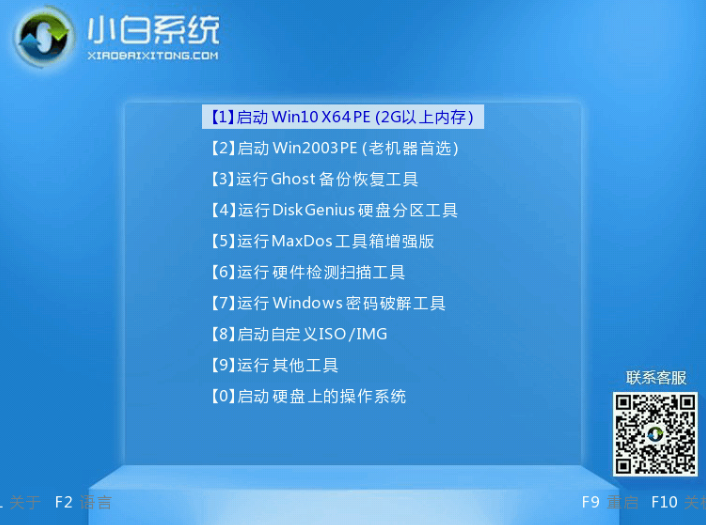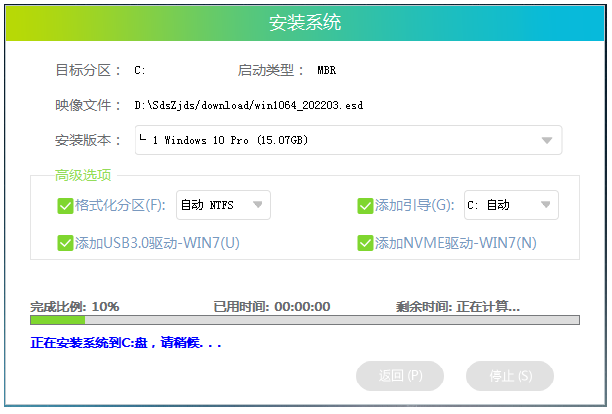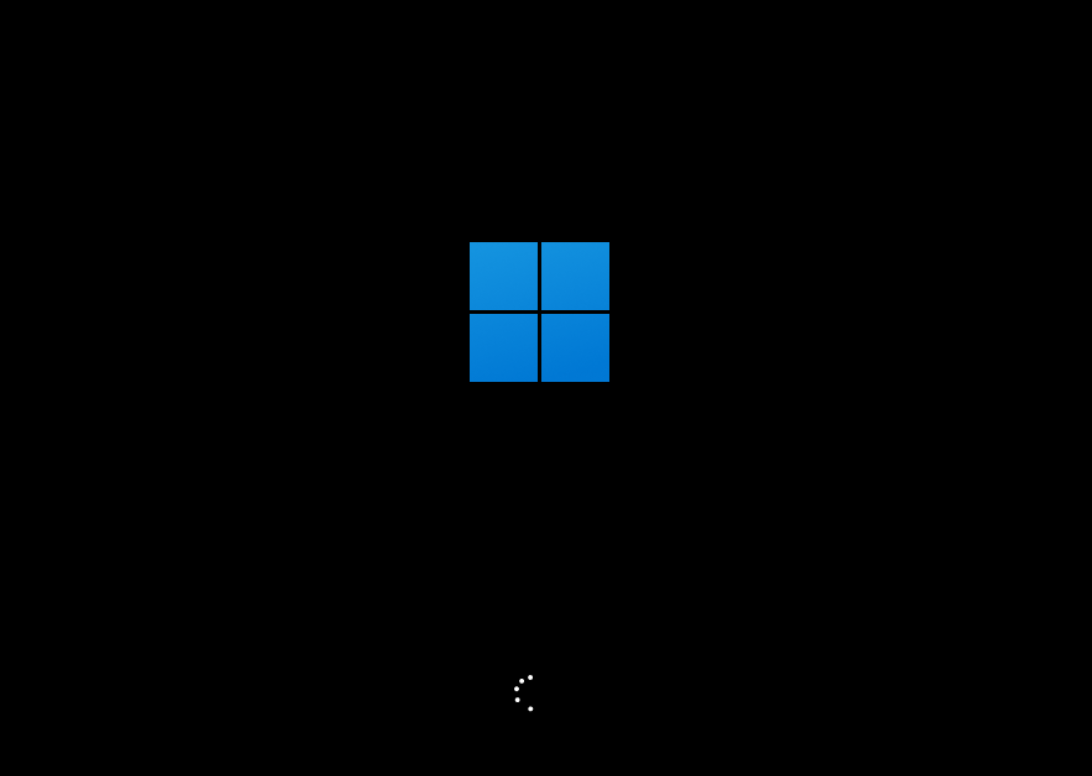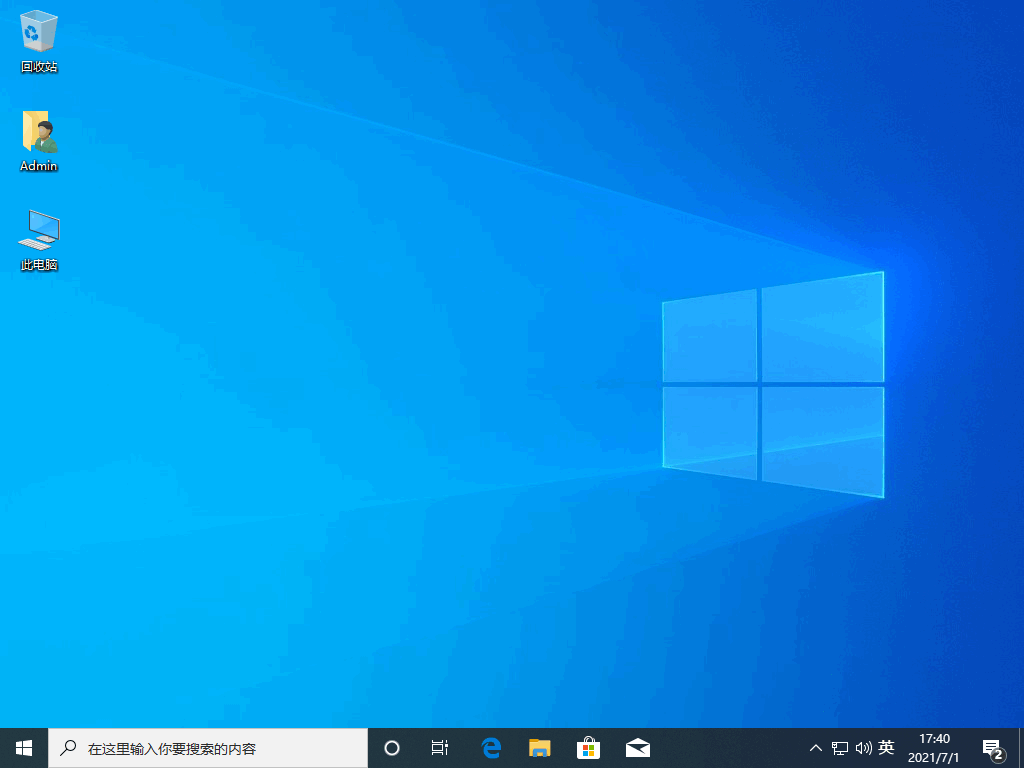重装系统注册表恢复方法
今天讲关于大家的电脑在遇到一些故障的时候,以及电脑用久了之后会卡顿,那么这时候大家一般都会给电脑重装系统。重装系统之后却发现自己电脑里的注册表不见了,重装系统后怎么恢复注册表?小编就带着大家一起学习重装系统注册表恢复到底是怎么操作的。
工具/原料:
系统版本:Windows10
品牌型号:联想小新Air14
方法/步骤:
WEEX交易所已上线平台币 WEEX Token (WXT)。WXT 作为 WEEX 交易所生态系统的基石,主要用于激励 WEEX 交易平台社区的合作伙伴、贡献者、先驱和活跃成员。
新用户注册 WEEX 账户、参与交易挖矿及平台其他活动,均可免费获得 WXT 空投奖励。
方法一:找到RegBack文件夹复制粘贴到一级文件夹
1、重装系统如何恢复注册表?首先打开桌面计算机,鼠标点击进入C盘的Windows文件夹。
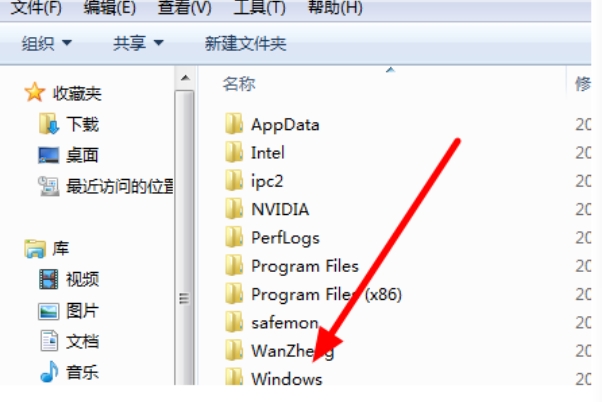
2、点击进入System32文件夹。
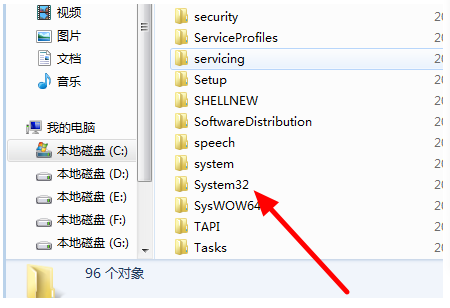
3、在config这个配置文件夹中找到RegBack文件夹(注册表的备份文件夹),鼠标右击复制。
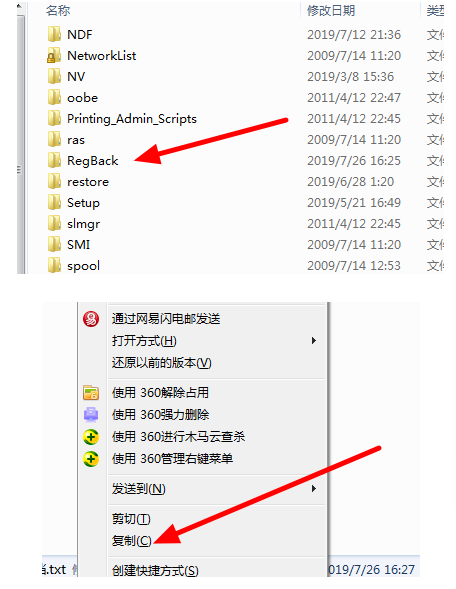
4、然后返回上一级文件夹,将文件粘贴过来。
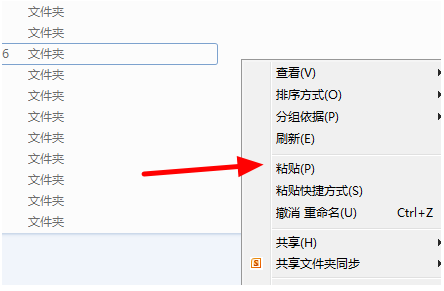
5、再将电脑重启,重启电脑后就可以恢复注册表。
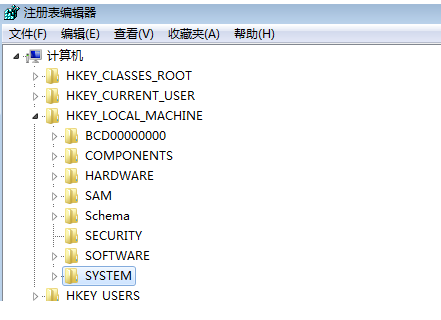
方法二:从另一台电脑导出一份注册表然后导入替换掉损坏的注册表
1.想要快速修复注册表,最简单的方法就是从另一台电脑导出一份注册表然后导入替换掉损坏的注册表,首先打开正常的另一台电脑,在桌面按【win】+【R】快捷组合键调出运行框,输入【regedit】,按【回车键】。
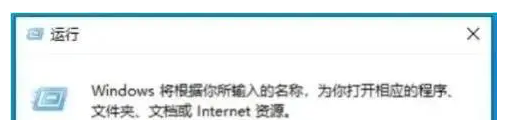
2.鼠标点击注册表左上角的【文件】,然后点击【导出】。
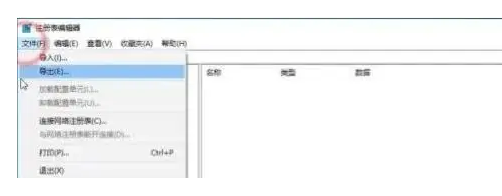
3.将导出的注册表存放到U盘或者手机,然后连接到注册表损坏的电脑,同样打开注册表,鼠标点击左上角的【文件】,选择【导入】。
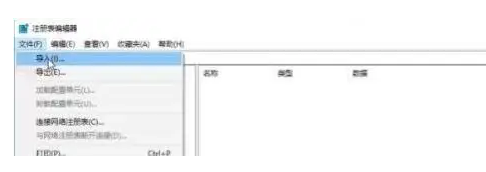
4.将好的注册表导入就可以达到修复效果。
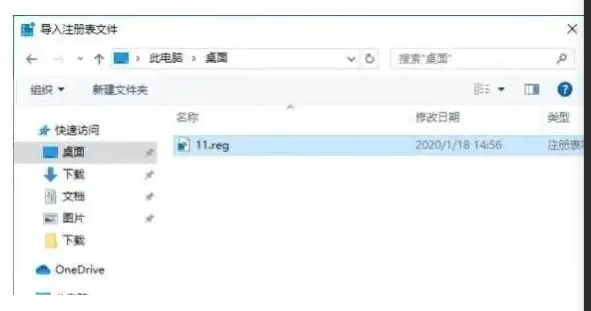
总结:
以上就是重装系统注册表恢复教程,有两种方法可以恢复,希望小编的教程能够帮助到大家,有需要的小伙伴们学习起来吧,小编讲解就到这里啦。
最客资源网 » 重装系统注册表恢复方法